Sie können ein Kartendiagramm verwenden, um Werte zu vergleichen und Kategorien über geografische Regionen hinweg anzuzeigen. Verwenden Sie es, wenn Ihre Daten geografische Regionen umfassen, z. B. Länder/Regionen, Bundesländer, Verwaltungsbezirke oder Postleitzahlen.

Hinweis: Dieses Feature steht auf Windows Mac zur Verfügung, wenn Sie über Office 2019 verfügen oder über ein Microsoft 365 verfügen. Wenn Sie Microsoft 365-Abonnent sind, vergewissern Sie sich, dass Sie über die neueste Office-Version verfügen.
Herunterladen unserer Beispiele
Sie können eine Arbeitsmappe mit mehreren Beispielen für Kartendiagramme wie die in diesem Artikel herunterladen.
In Kartendiagrammen können Werte und Kategorien angezeigt werden, die jeweils unterschiedliche Möglichkeiten zum Anzeigen von Farben haben. Werte werden durch geringfügige Variationen von zwei oder drei Farben dargestellt. Kategorien werden durch verschiedene Farben dargestellt.
Beispielsweise werden im nachstehenden Diagramm Länder nach Steuereinnahmen % Werte verwendet. Die Werte entsprechen den Steuereinnahmen in jedem Land, jeweils mit einem Farbverlaufsspektrum aus zwei Farben. Die Farbe für die einzelnen Regionen wird durch die Stelle bestimmt, an der der Wert im Spektrum liegt. Standardmäßig gilt: Je höher der Wert ist, desto dunkler ist die entsprechende Farbe.
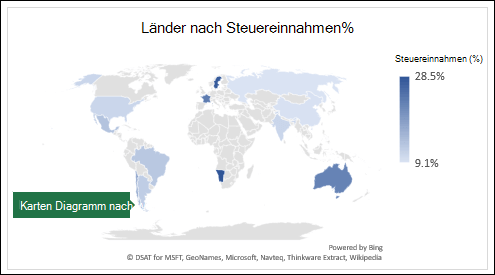
Im folgenden Beispiel ("Länder nach Kategorie") werden die Kategorien unter Verwendung einer Standardlegende zum Anzeigen von Gruppen oder Partnerschaften dargestellt. Jedes Land wird durch eine andere Farbe dargestellt.
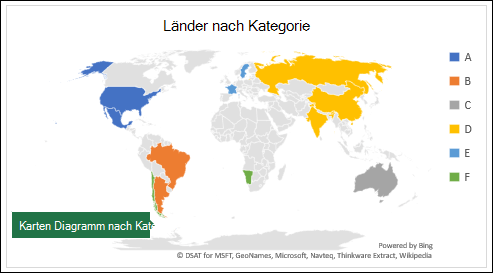
Erstellen eines Kartendiagramms mit Datentypen
-
Kartendiagramme sind mit geografischen Datentypen noch einfacher geworden. Geben Sie einfach eine Liste geografischer Werte ein, z. B. Land, Bundesland, Landkreis, Ort, Postleitzahl und so weiter, wählen Sie die Liste aus, und wechseln Sie zur Registerkarte Daten > Datentypen >Geographie. Excel konvertiert Ihre Daten automatisch in einen geografischen Datentyp und enthält für diese Daten relevante Eigenschaften, die Sie in einem Kartendiagramm anzeigen können. Im folgenden Beispiel haben wir eine Liste von Ländern in geografische Datentypen konvertiert und dann den Steuererlös (%) ausgewählt. Feld aus dem Steuerelement "Spalte hinzufügen", das in unserer Karte verwendet werden soll.
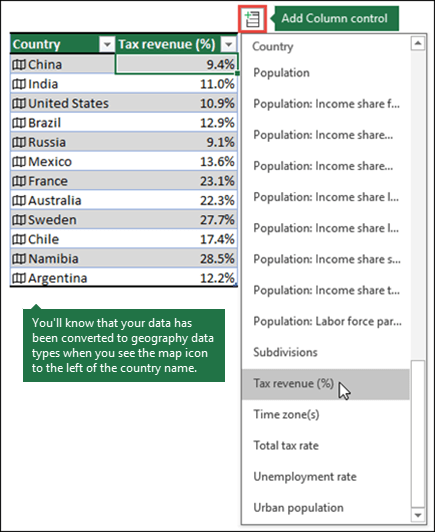
-
Jetzt ist es an der Zeit, ein Kartendiagramm zu erstellen. Wählen Sie also eine beliebige Zelle innerhalb des Datenbereichs aus, und wechseln Sie dann zur Registerkarte Einfügen > Diagramme >Karten> Filled Map.
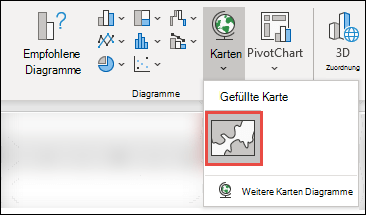
-
Wenn die Vorschau gut aussieht, klicken Sie auf OK. Je nach Ihren Daten fügt Excel entweder eine Wert- oder eine Kategoriezuordnung ein.
Formatieren Ihres Kartendiagramms
Nachdem Das Kartendiagramm erstellt wurde, können Sie dessen Design problemlos anpassen. Klicken Sie einfach auf die Karte, und wählen Sie dann im Menüband auf den Registerkarten Diagrammentwurf oder Format aus. Sie können auch auf das Diagramm doppelklicken, um den Aufgabenbereich Objekt formatieren zu starten,der auf der rechten Seite des Fensters Excel wird. Dadurch werden auch die für das Kartendiagramm spezifischen Reihenoptionen verfügbar gemacht (siehe unten).
Hinweise:
-
Es gibt mehrere für das Kartendiagramm spezifische Reihenoptionen,die jedoch auf Android-Geräten oder auf Geräten mit Excel Mobile. Wenn Sie einige der Kartenreihenoptionen benötigen, können Sie Ihr Diagramm in Excel für Windows oder Mac erstellen und auf einem Android-Gerät oder Excel Mobile.
-

-
Hier finden Sie weitere Informationen zum Formatieren von Kartendiagrammen.
-
Kartenprojektionen – Ändern sie den Projektionsstil der Karte. Standardmäßig zeigt Excel den effizientesten Stil an.
-
Kartenbereich – Ändern des Zoomfaktors der Karte, von der Ansicht "Bundesland/Kanton" bis hin zur Ansicht "Welt".
-
Kartenbeschriftungen – Anzeigen geografischer Namen für Länder/Regionen. Sie können auswählen, ob Namen je nach verfügbarem Platz oder ob alle Beschriftungen angezeigt werden.
Häufig gestellte Fragen
Frage: Wenn ich bestimmte textbasierte Standorte verwende, wird eine leere Karte und ein Fehler angezeigt, oder einige meiner Punkte werden in anderen Ländern angezeigt.
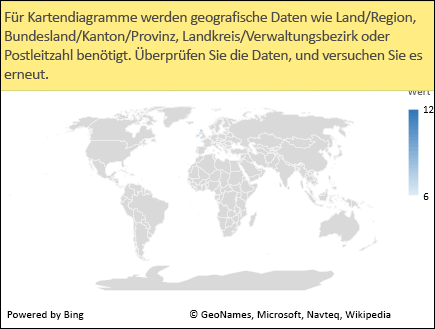
Antwort: Wenn Sie Daten verwenden, für die es auf der Welt mehrere ähnliche Speicherorte gibt, können Kartendiagramme den Unterschied nicht zwangsläufig ohne weitere Hilfestellung erkennen. Fügen Sie Ihren Daten nach Möglichkeit eine Detailspalte auf höherer Ebene hinzu. Beispielsweise müssen die folgenden Standorte nicht wie erwartet karten, da es auf der Welt viele Orte gibt, an denen es sich um gültige Verwaltungsnamen handelt:
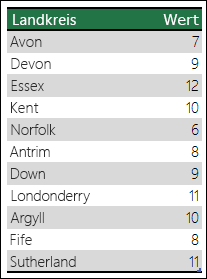
Die Daten sollten jedoch richtig dargestellt werden, wenn Sie eine weitere Spalte für Details auf höherer Ebene hinzufügen, in diesem Fall "Kanton". Dies wird als Mehrdeutigkeitsdeutigkeitsdeutigkeit bezeichnet:
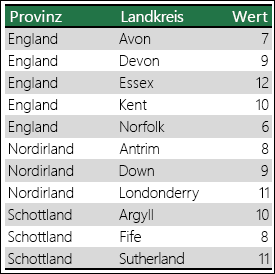
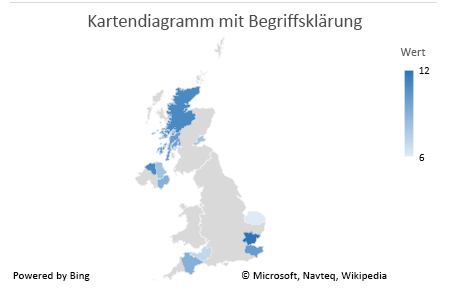
Wenn es mehrere Ebenen geografischer Details gibt, müssen Sie jede Ebene in eine eigene Zelle/Spalte trennen. Beispielsweise wird mit "Washington, United States" (Bundesstaat, Land) keine Karte erfolgreich generiert. In diesem Fall werden die Daten erfolgreich zuordnungen, wenn "Washington" und "United States" in separate Spalten platziert werden.

die nicht karten werden (Bundesland und Land werden kombiniert)

die eine Karte des Bundesstaats Washington erstellen
Beschränkungen
-
Kartendiagramme können nur geografische Details auf hoher Ebene abbilden, daher werden breiten-/längengrad- und Straßenadressenzuordnungen nicht unterstützt. Kartendiagramme unterstützen auch nur eindimensionale Anzeige. Wenn Sie jedoch mehrdimensionale Details benötigen, können Sie Excel-Kartenfeature ihrer Funktion verwenden.
-
Das Erstellen von neuen Karten oder das Anfügen von Daten an vorhandene Karten erfordert eine Onlineverbindung (für die Verbindung mit dem Bing-Kartendienst).
-
Vorhandene Karten können ohne eine Onlineverbindung angezeigt werden.
-
Es gibt ein bekanntes Problem, bei dem Kartendiagramme, die geografische Datentypen verwenden, manchmal falsch karten können. Bitte versuchen Sie, Administratorfelder, z. B. "Provinz" oder "Land", bei der Darstellung dieser Felder zu verwenden, bis das Problem behoben ist.
Benötigen Sie weitere Hilfe?
Sie können jederzeit einen Experten in der Excel Tech Community fragen oder Unterstützung in den Communities erhalten.










